Інколи браузер Chrome раптово перестає відкривати певні веб-сайти без видимих причин. Він може завантажувати всі інші сторінки, але вперто відмовляється показувати конкретний домен. Якщо Chrome не може з’єднатися з веб-ресурсом, ви побачите повідомлення про помилку ERR_CONNECTION_REFUSED. Ця помилка не надає чіткої інформації про причину проблеми, і вона може виникати навіть для таких популярних ресурсів, як YouTube, хоча ще нещодавно сайт працював без проблем. Найпростішим виходом може здатися використання VPN, але це не вирішує проблему у корені. Щоб позбутися помилки ERR_CONNECTION_REFUSED, потрібно провести невелику діагностику. Розглянемо, як це зробити.
Помилка ERR_CONNECTION_REFUSED виникає непередбачувано, і заздалегідь невідомо, який саме сайт браузер відмовиться завантажувати. У деяких випадках це може бути YouTube.
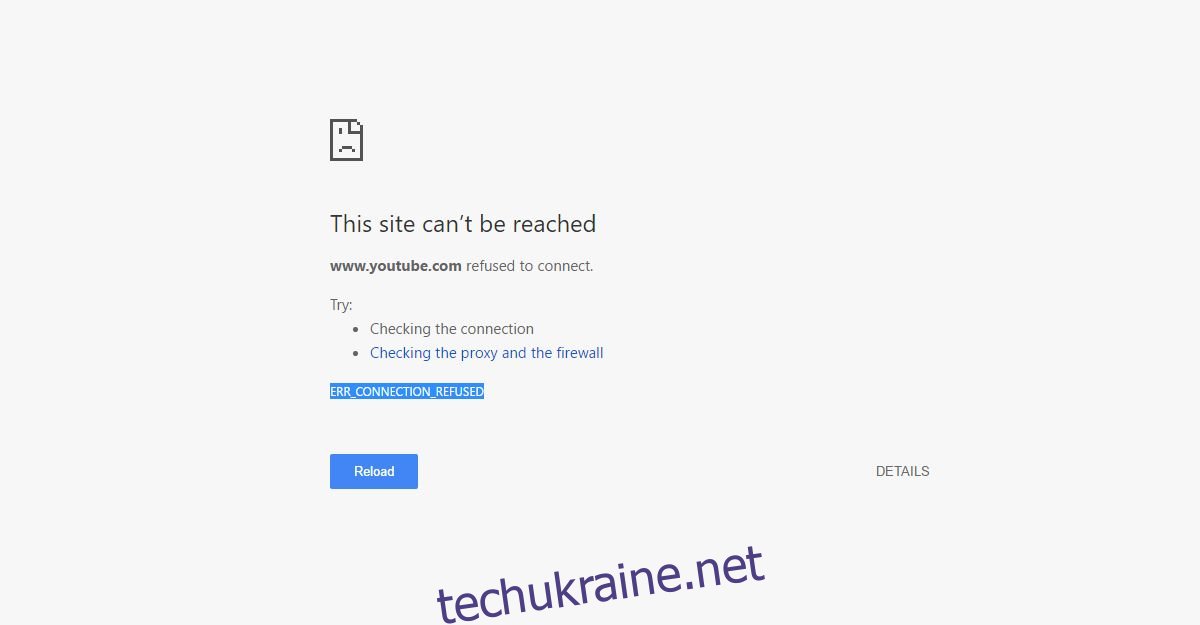
Перевірка доступності веб-сайту
Перш ніж займатися усуненням несправностей, переконайтеся, що веб-сайт дійсно працює і не має технічних проблем на сервері. Найлегший спосіб це перевірити — скористатися спеціалізованим онлайн-інструментом, наприклад “Down for Everyone or Just Me”. Введіть адресу веб-сайту, який не відкривається в Chrome, і перевірте його доступність. Якщо сервіс повідомляє, що сайт працює нормально, то проблема на вашому боці.
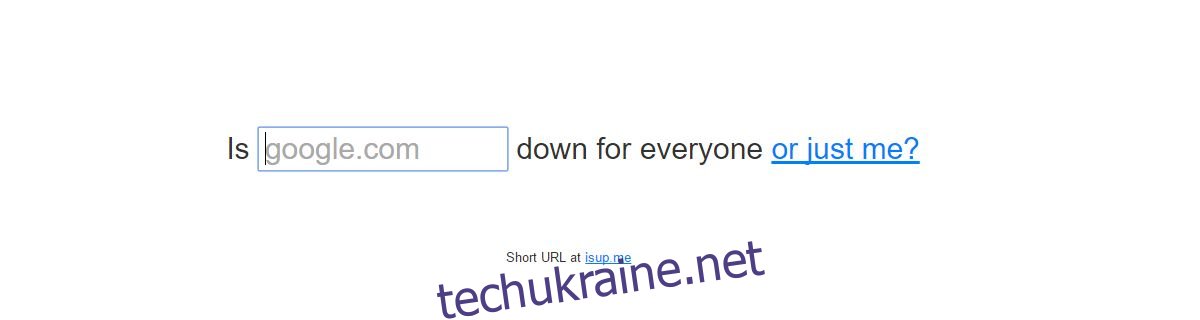
Перезавантаження Wi-Fi роутера
Це досить простий спосіб, але він іноді спрацьовує. Щоб перезавантажити роутер, знайдіть кнопку живлення на корпусі пристрою, натисніть її і утримуйте протягом 10 секунд. Потім відпустіть кнопку. Роутер вимкнеться. Зачекайте ще 10 секунд і знову увімкніть його. Після перезавантаження перевірте, чи відкривається домен в Chrome. Якщо це не допомогло, перейдіть до наступних методів.
Очищення DNS кешу
Відкрийте командний рядок від імені адміністратора. Введіть наступну команду і натисніть Enter. Процес очищення може зайняти кілька секунд. Після завершення ви отримаєте повідомлення про успішне очищення DNS кешу. Перезавантажте комп’ютер і спробуйте знову відкрити проблемний веб-сайт. Якщо помилка залишається, перейдіть до наступного кроку.
ipconfig /flushdns
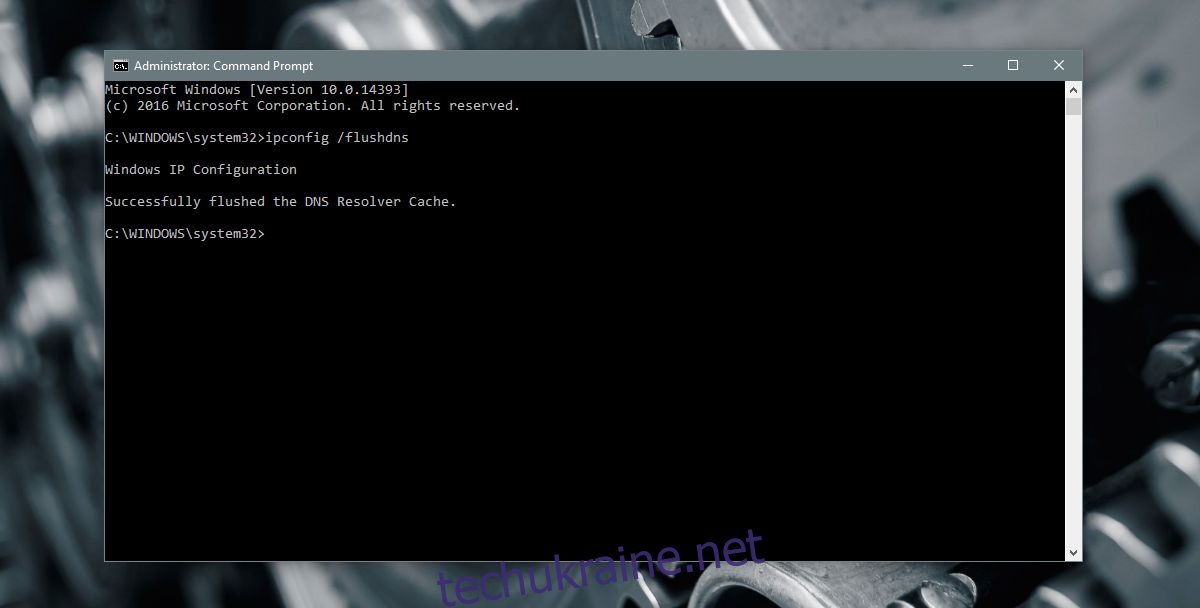
Оновлення IP-адреси та DHCP
Знову відкрийте командний рядок від імені адміністратора. Введіть команду нижче. Це оновить вашу IP-адресу та налаштування DHCP. Ваше з’єднання з Wi-Fi може на мить перерватися, але це не проблема. Дочекайтеся, поки Windows відновить підключення, а потім перевірте, чи завантажується домен у Chrome.
ipconfig /renew
Інші можливі причини помилки ERR_CONNECTION_REFUSED
Помилка ERR_CONNECTION_REFUSED може виникати з різних причин. В даному випадку, ми розглядаємо ситуацію, коли Chrome відмовляється відкривати конкретний веб-сайт, який раніше працював коректно. Якщо нещодавно ви встановлювали нові розширення для браузера, VPN, проксі-сервер, чи антивірусні програми, вони також можуть блокувати з’єднання і викликати помилку. Спробуйте їх вимкнути, якщо попередні методи не допомогли. Якщо відключення однієї з програм вирішує проблему, то вона є її причиною.
Слід зазначити, що ця помилка не обмежується лише браузером Chrome. Якщо вона з’являється в Chrome, ви, скоріше за все, помітите, що інші комп’ютери у вашій мережі також не зможуть відкрити проблемний сайт. Аналогічно, інші браузери (за винятком Safari на iOS) теж не зможуть отримати доступ до цього ресурсу.
Хороша новина полягає в тому, що усунення помилки в Chrome на вашому комп’ютері, ймовірно, вирішить проблему і для всіх інших пристроїв у вашій мережі, а також в інших браузерах. Це свідчить про те, що проблема не в самому Chrome, а, швидше за все, в налаштуваннях DNS або DHCP.